मैं 2013 के मध्य में मैकबुक एयर का मालिक हूं। अपना काम पूरा करने के लिए ज्यादातर समय मैं अपने दूसरे विंडोज नोटबुक का इस्तेमाल करता हूं। मैं अपने मैकबुक एयर पर कभी-कभी विंडोज 10 के साथ-साथ मैक ओएस एक्स दोनों के लिए कोई भी उपलब्ध अपडेट स्थापित करने के लिए बिजली देता हूं, और कभी-कभी ओएस एक्स के बारे में एक या दो चीजें सीखने के लिए।
जबकि विंडोज 10 इस मैक पर बिना किसी समस्या के आसानी से चलता है, एक कष्टप्रद बात थी कि मैं इसे कुछ दिन पहले ठीक करने में कामयाब रहा।
जब भी मैं अपने मैकबुक एयर पर विंडोज 10 का उपयोग करना शुरू करता हूं, तो मैं बाईं ओर की कुंजी को Alt कुंजी के रूप में मानते हुए प्रेस करना शुरू करता हूं। दूसरे शब्दों में, जब मुझे स्टार्ट स्क्रीन पर स्विच करने की आवश्यकता होती है, तो अधिकांश समय, मैं Alt कुंजी दबाता हूं। जैसा कि आप जानते हैं, विंडोज के लिए डिज़ाइन किए गए कीबोर्ड पर, एल्ट कीज़ स्पेसबार के बाईं और दाईं ओर तुरंत स्थित होती हैं। और एक मैक कीबोर्ड पर, कमांड कुंजियाँ स्पेसबार की के बगल में स्थित हैं।

मैक कीबोर्ड के साथ दूसरा मुद्दा यह है कि विंडोज कीबोर्ड के विपरीत स्नैपशॉट लेने के लिए कोई समर्पित प्रिंट कुंजी नहीं है। बूट कैंप का उपयोग करके मैक पर विंडोज चलाते समय, हमें फुल स्क्रीन की स्नैपशॉट लेने के लिए Fn + Shift + F11 हॉटकी का उपयोग करने की आवश्यकता है और एक सक्रिय विंडो का स्नैप लेने के लिए Fn + Shift + Alt + F11 का उपयोग करना है, जिसका अर्थ है स्नैपशॉट लेना पूर्ण स्क्रीन या सक्रिय विंडो विंडोज के लिए डिज़ाइन किए गए कीबोर्ड पर उतनी आसान नहीं है।
मैकबुक एयर पर विंडोज का उपयोग करना आसान बनाने के लिए, मैंने कीबोर्ड रीमैपिंग सॉफ्टवेयर की मदद से कीबोर्ड को फिर से बनाने का फैसला किया। वहाँ से बाहर कुछ उपकरणों की कोशिश करने के बाद, मैंने पाया कि SharpKeys विंडोज के लिए उपलब्ध सबसे अच्छा और आसान कीबोर्ड रीमैपिंग सॉफ्टवेयर है।
सबसे पहले, SharpKeys एक मुफ्त सॉफ्टवेयर है जिसे कुछ माउस क्लिक के साथ डिफ़ॉल्ट कीबोर्ड लेआउट को हटाने के लिए डिज़ाइन किया गया है।
अपने कीबोर्ड को रीमैप करने के लिए SharpKeys का उपयोग करना
SharpKeys की मदद से डिफॉल्ट कीबोर्ड लेआउट को रीमेक करना अपेक्षाकृत आसान है। SharpKeys का उपयोग करके अपने कीबोर्ड को आसानी से हटाने के लिए नीचे दिए गए निर्देशों का पालन करें।
चरण 1: इस पृष्ठ पर जाएं और SharpKeys डाउनलोड करें। सेटअप फ़ाइल चलाएँ और फिर इसे स्थापित करने के लिए ऑन-स्क्रीन निर्देशों का पालन करें।
चरण 2: सॉफ्टवेयर चलाएँ, बटन जोड़ें पर क्लिक करें। बाएं कॉलम से, एक कुंजी चुनें जिसे आप मैप करना चाहते हैं और फिर दाएं कॉलम से एक कुंजी चुनें जिसे आप नई कुंजी के रूप में उपयोग करना चाहते हैं।

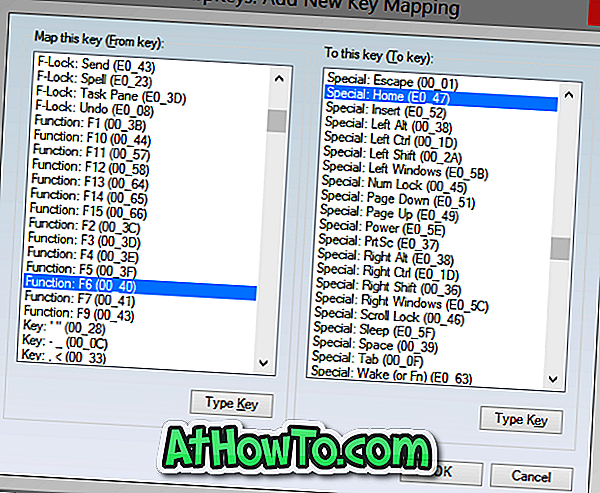
उदाहरण के लिए, यदि आप अपने कीबोर्ड पर F8 का उपयोग प्रिंट स्क्रीन की के रूप में करना चाहते हैं, तो पहले बाएं कॉलम में F8 कुंजी चुनें और फिर दाएं स्तंभ पर PrtSc कुंजी चुनें।
वैकल्पिक रूप से, आप कुंजी की लंबी सूची से गुजरने से बचने के लिए कुंजी दबाकर टाइप कुंजी बटन पर जल्दी से क्लिक कर सकते हैं।
एक बार करने के बाद, ठीक बटन पर क्लिक करें। अंत में, राइट टू रजिस्ट्री बटन पर क्लिक करें और चेतावनी संवाद देखने पर ओके बटन पर क्लिक करें।
चरण 3: चयनित कुंजियों को हटाने के लिए अपने पीसी को पुनरारंभ करें। बस!
नकारात्मक पक्ष यह है कि यह फ़ंक्शन कुंजी का पता नहीं लगाता है। दूसरे शब्दों में, यदि आपके कीबोर्ड पर एक फंक्शन (fn) कुंजी है, तो SharpKeys i, t का पता नहीं लगाता है और आप इसे हटा नहीं सकते हैं। कहा जा रहा है कि, विंडोज के लिए वहाँ से बाहर निकालने वाले अधिकांश कीबोर्ड फंक्शन (fn) कुंजी का पता नहीं लगाते हैं।
SharpKeys विंडोज के सभी हाल के संस्करणों का समर्थन करता है, जिसमें विंडोज 7, विंडोज 8 और विंडोज 10 शामिल हैं। अगर मामले में, यह विंडोज 8/10 पर काम नहीं कर रहा है, तो कृपया संगतता मोड का उपयोग करके इसे चलाएं।














